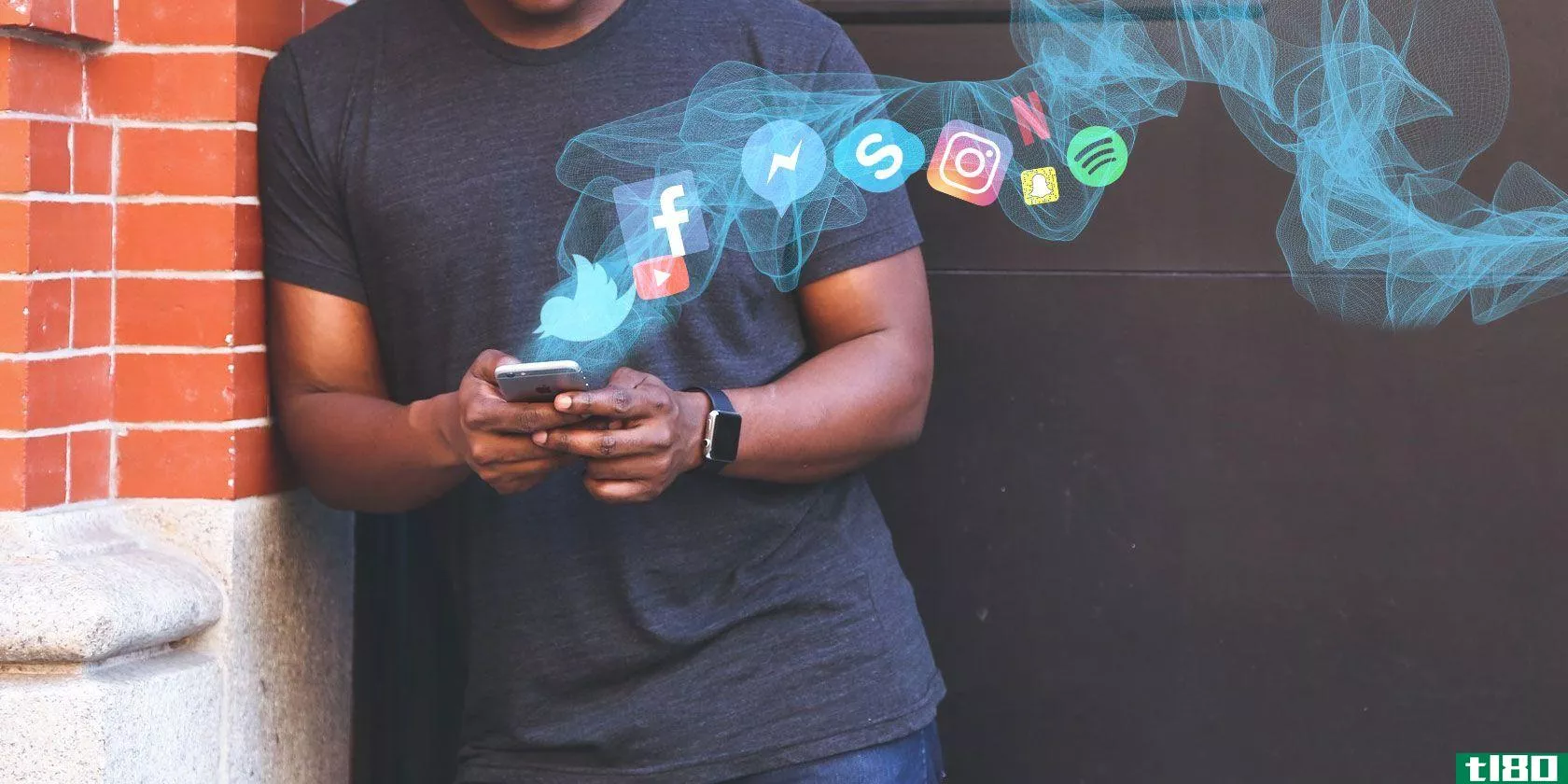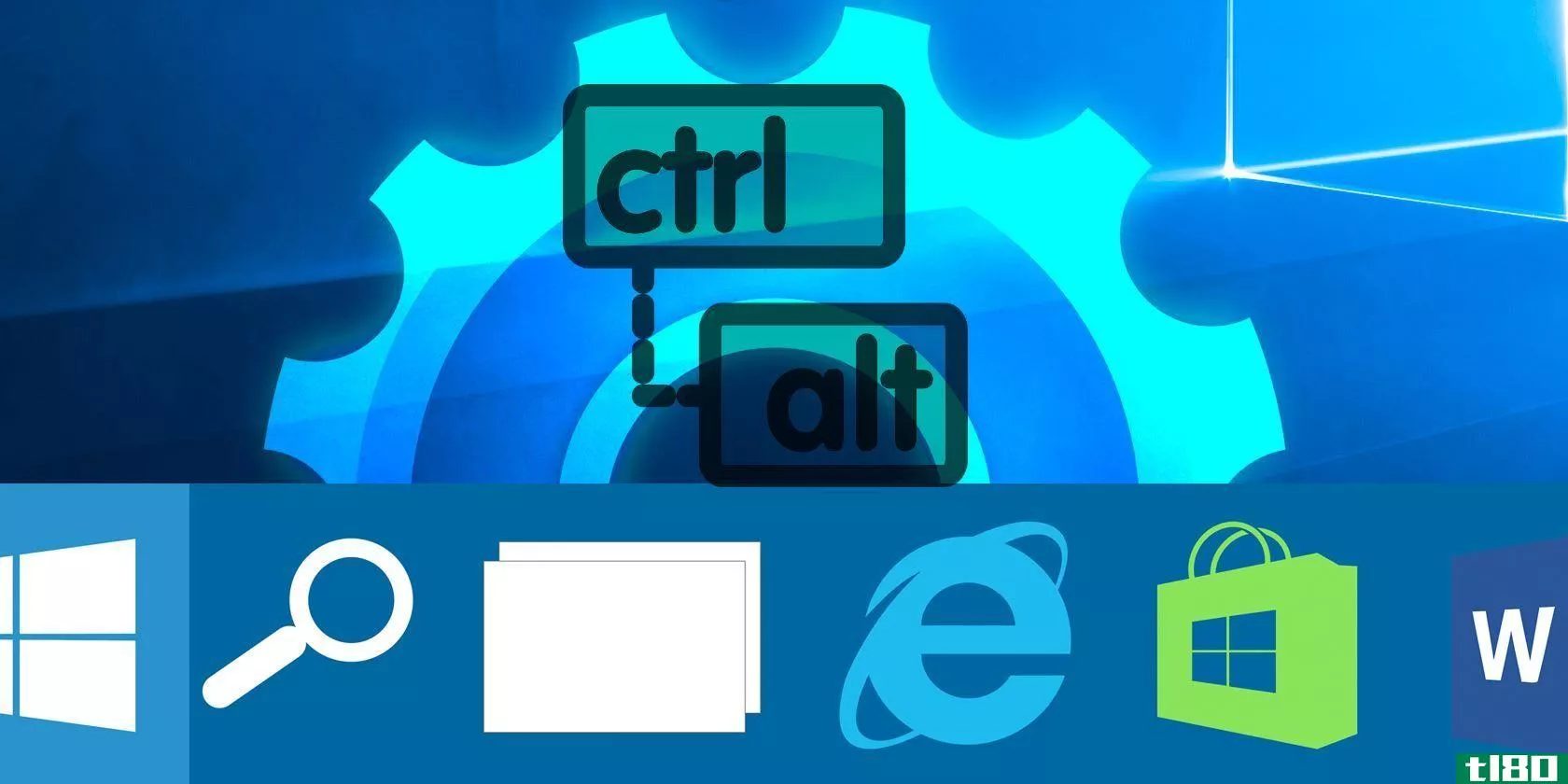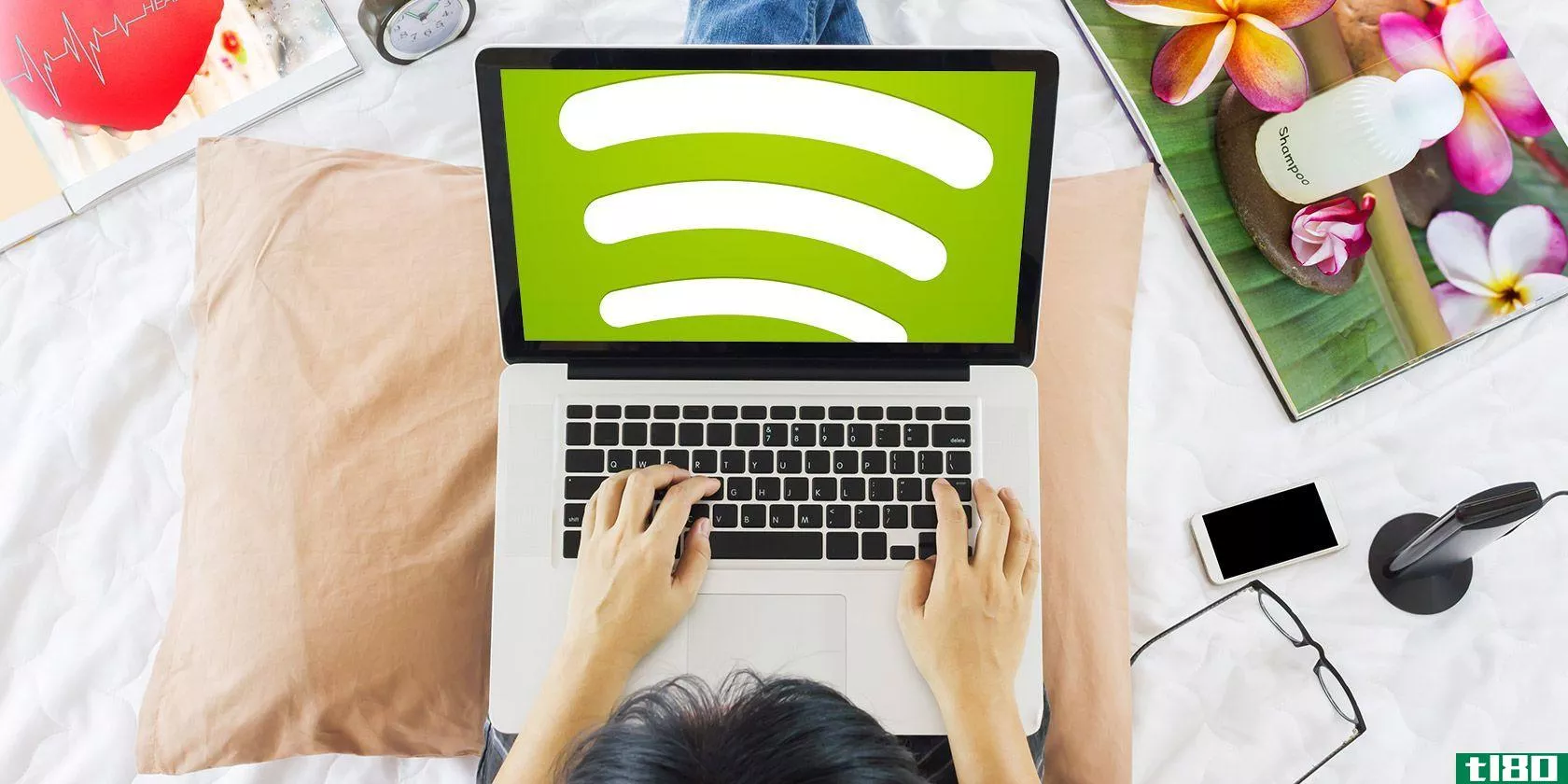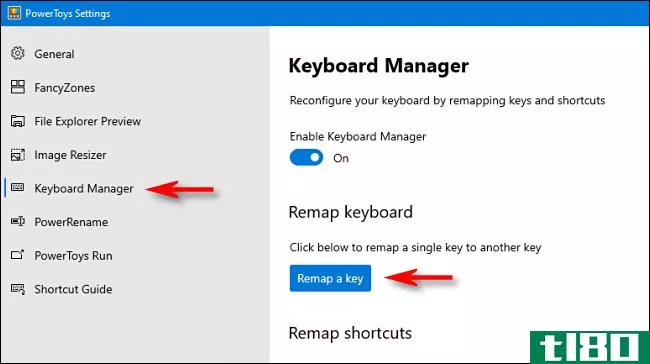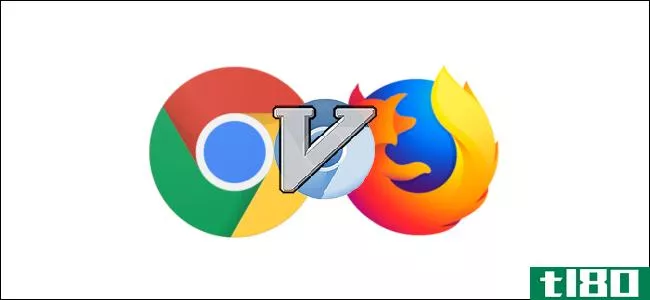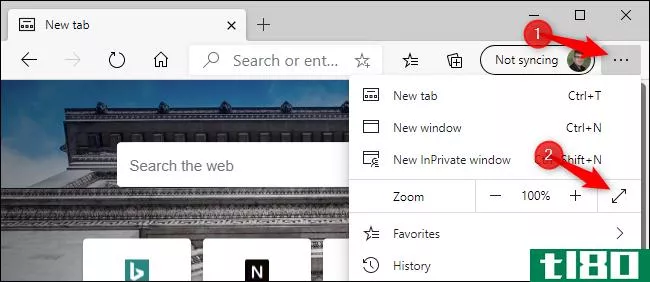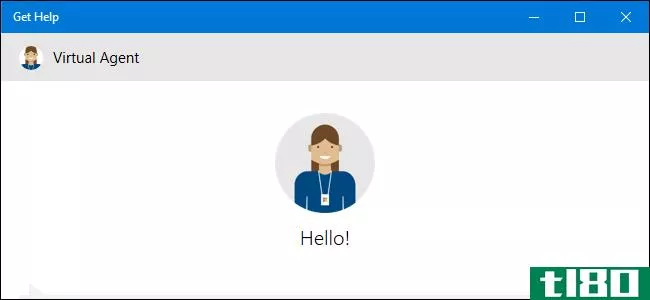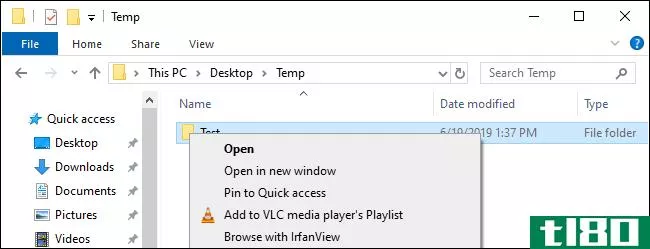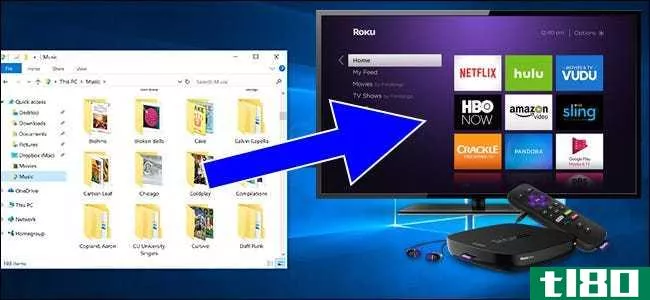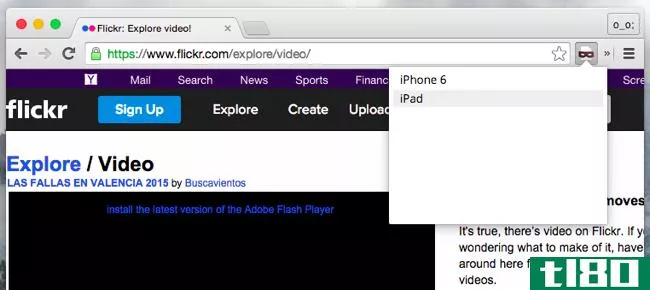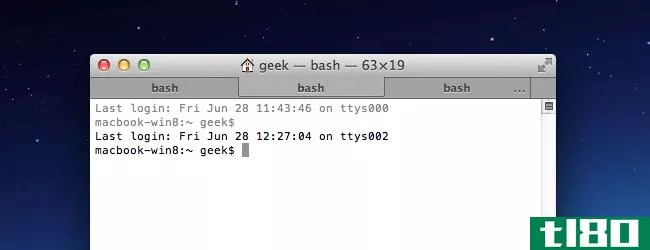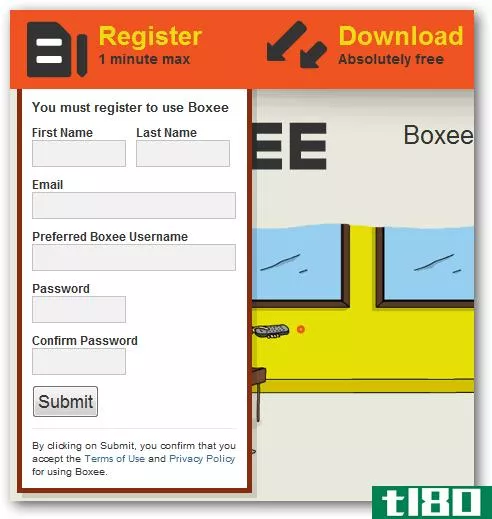键盘的媒体键在所有现代网络浏览器中都能工作
你的键盘很有可能有播放/暂停键和其他媒体键,如停止、下一首曲目和上一首曲目。您可以使用这些键控制Chrome、Firefox、Safari和Edge中的YouTube、Spotify以及其他视频和音乐网站。
如何在网站上使用媒体密钥
使用媒体键应该很简单:只需按下它们。例如,如果您正在播放一段YouTube视频,而该视频隐藏在某个背景选项卡中,则可以按键盘上的“播放/暂停”键暂停该视频,然后再次按该键继续播放。就这么简单。
如果您正在Spotify等音乐流网站上收听播放列表,则“下一个”和“上一个”键可能会在播放列表中前后跳转,就像在iTunes等桌面音乐应用程序中一样。
当然,这个建议看起来很简单,但是这些密钥已经存在了几十年,直到最近才在网站上起作用。网络用户已经被训练成忽略媒体密钥。是时候忘记这一点,再按一下这些键了。
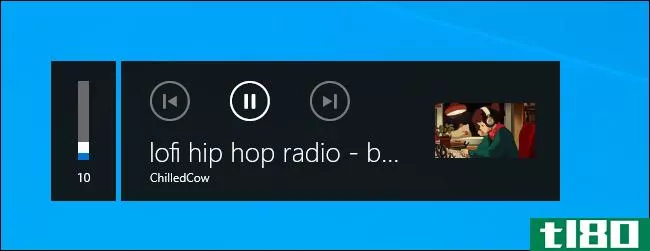
这在网络上的任何地方都是行不通的。在某些网站上可能不起作用。在某些情况下,您的键盘快捷键可能由您打开的桌面媒体播放器控制。例如,如果您在系统上运行iTunes,并且打开了iTunes窗口,则按键可以控制iTunes而不是web浏览器中的播放。
然而,一般来说,在现代系统上——Windows10、macOS、ChromeOS,甚至Linux媒体键都能正常工作。
浏览器何时开始支持这些密钥?
这个功能在苹果Safari和GoogleChrome等浏览器中已经存在了一段时间了。然而,随着2020年9月Firefox81的发布,对媒体密钥的支持在现代浏览器中变得普遍:
- 谷歌Chrome在Chrome73中获得了对媒体键的支持,Chrome73于2019年3月12日发布。
- Mozilla Firefox在2020年9月22日发布的Firefox81中增加了对媒体密钥的支持。(Firefox从firefox71开始就支持这个功能,但默认情况下是禁用的。默认情况下,Firefox 81会启用它。)
- Mac上的Apple Safari在2017年9月25日发布macOS High Sierra后获得了媒体的关键支持。
- 微软Edge在使用googlechrome的基础Chromium代码时获得了对媒体密钥的支持。微软于2020年1月15日发布了新版Edge。
- 任何其他基于Chromium的浏览器,例如Brave等浏览器,只要是基于Chromium 73或更高版本构建的,就可以支持媒体键。
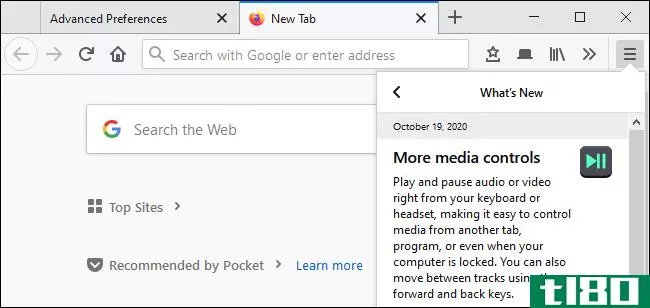
如何解决web浏览器中的媒体密钥问题
如果媒体键无法控制web浏览器,请尝试关闭系统上运行的任何其他媒体应用程序。这包括像iTunes这样的音乐播放器和像VLC这样的视频播放器。媒体键一次只能控制一个媒体播放器,哪个播放应用程序可以控制这些键取决于您的操作系统。
如果您的媒体密钥在特定网站上不起作用,则该网站很可能不支持它们。从技术上讲,网站开发人员必须使用MediaSessionAPI在其网站上启用此功能。这个特性也让网站可以利用Chrome浏览器工具栏上的全局媒体播放控件。
如何在web浏览器中禁用媒体密钥
如果您不喜欢此功能,并且希望Chrome、Safari、Firefox或Edge只需将媒体密钥单独保留,您仍然可以禁用它。
- 在googlechrome、microsoftedge和其他基于Chrome的浏览器中,可以禁用“硬件媒体密钥处理”标志。
- 在Mozilla Firefox中,您可以打开关于:配置高级设置页面并设置“媒体.hardwaremediakeys.enabled选择“假”。
- 在Mac上的Apple Safari中,您需要一个第三方应用程序来阻止这些密钥在Safari中工作。据报道,有各种各样的应用程序工作得很好,包括Mac媒体密钥转发器和BeardedSpice,但我们还没有尝试过它们中的任何一个。
不过,总的来说,这些键将自动“正常工作”。如果你没有在浏览器中观看或收听任何内容,你的浏览器应该让开,让其他应用程序使用它们。
但是,如果你计划观看YouTube视频,但你仍然希望你的密钥能够可靠地控制iTunes中的音乐播放,那么你可能需要禁用你的网络浏览器中的键。
- 发表于 2021-04-01 10:04
- 阅读 ( 213 )
- 分类:互联网
你可能感兴趣的文章
使用lite替代facebook、twitter等来保存移动数据
...祸首是社交应用,如Facebook、Snapchat等。当然,你的网络浏览器也起到了一定的作用。 ...
- 发布于 2021-03-14 20:26
- 阅读 ( 251 )
如何使用键盘快捷键导航windows 10任务栏
键盘快捷键仍然是快速缩放计算机的最佳方法。我们已经介绍了最好的Microsoft Office快捷方式,甚至介绍了如何创建自己的快捷方式,以防数百条默认快捷方式对您来说不够。 ...
- 发布于 2021-03-15 15:58
- 阅读 ( 389 )
如何用键盘控制spotify的web播放器
...器扩展来绕过这个限制。它也适用于其他支持Chrome扩展的浏览器,比如带有下载Chrome扩展的Opera。 ...
- 发布于 2021-03-16 17:45
- 阅读 ( 213 )
如何使您的滚动锁定键在Windows10电脑上有用
...。您还应该通过为其分配另一个函数来禁用Caps Lock键。 浏览器刷新:按一下将快速重新加载当前网页。 如果其中任何一个听起来不错,下面介绍如何将所需的函数重新映射到Scroll Lock键。首先,如果您还没有,请下载Microsoft Pow...
- 发布于 2021-04-02 02:44
- 阅读 ( 189 )
使用vimium在chrome和firefox中使用键盘进行浏览
...不要把键盘卖得太短。多亏了一个叫做Vimium的非常有效的浏览器附加组件,你可以在不碰鼠标的情况下浏览网页。 想象一下:你躺在沙发上,笔记本电脑放在腿上,所以你被触控板卡住了。但是,躺下时在触控板和键盘之间来...
- 发布于 2021-04-02 03:43
- 阅读 ( 182 )
如何在microsoft edge中启用和禁用全屏模式
...界面元素以提供全屏网页。下面介绍如何在Microsoft的Edge浏览器中启用和禁用全屏模式。 这些说明既适用于微软新的基于Chromium的开源Edge浏览器,也适用于Windows10附带的微软Edge的原始版本。 按f11切换全屏模式 打开Microsoft Edge后...
- 发布于 2021-04-02 05:32
- 阅读 ( 318 )
如何在Windows10中获得帮助
...法,无论是在这里如何极客和其他网站。只需在你的网页浏览器中使用谷歌(Google)或必应(Bing)等搜索引擎,搜索你的问题,就可以找到更多信息。如果您看到特定的错误消息或代码,请搜索该错误消息或代码。 利用microsoft...
- 发布于 2021-04-03 05:54
- 阅读 ( 214 )
菜单键是用来做什么的?(以及如何重新映射)
...选内容。 在查看此网页时按“功能表”键,您将看到web浏览器的上下文菜单,就像您在网页上单击鼠标右键一样。 如果您没有鼠标或没有鼠标右键,则此键非常有用。它适用于许多不同的应用。如果在“文件资源管理器”中选...
- 发布于 2021-04-03 11:02
- 阅读 ( 298 )
秘密windows热键重新启动图形卡驱动程序
...复。Windows 10使用图形硬件加速桌面的绘制,甚至现代web浏览器都使用它来加速网页渲染。 如果你看到一个黑屏或者你被困在一个没有反应的全屏游戏中,一定要在重新启动图形驱动程序后尝试Ctrl+Alt+Delete快捷方式。也可以尝试...
- 发布于 2021-04-06 09:38
- 阅读 ( 172 )
如何在roku上观看本地视频文件
Roku是一个流媒体盒…其他的不多。你的个人视频没有硬盘空间,大多数型号甚至没有用于外部驱动器的USB端口。但这并不意味着你不能播放你自己的视频,听你自己的音乐,或浏览你的照片收藏。 相关:如何充分利用你的罗库...
- 发布于 2021-04-07 01:55
- 阅读 ( 191 )